V současné době se většina uživatelů rozhoduje pro tmavé téma pro svá zařízení z různých důvodů. Většina platforem operačních systémů včetně Linuxu, Windows a macOS poskytuje podporu pro temná témata. Pokud chcete, tmavý režim pro váš systém jej můžete použít také na přehrávačích médií. VLC – nejpopulárnější a nejrozšířenější přehrávač médií poskytuje také podporu pro tmavý režim. V tomto příspěvku vám ukážeme, jak povolit tmavý režim ve VLC.
Poznámka:Zde uvedené kroky byly testovány na Ubuntu 20.04. Stejné kroky však mohou perfektně fungovat i s jakoukoli jinou distribucí Linuxu, jako je Debian, Mint, CentOS atd. Pokud také potřebujete nainstalovat VLC v Linuxu, navštivte náš příspěvek Jak nainstalovat VLC v Linuxu.
Povolení tmavého režimu ve VLC Video Player
Zde jsou kroky k povolení tmavého režimu v přehrávači médií VLC:
1. Nejprve si budeme muset stáhnout požadovaný vzhled VLC pro tmavý režim. Navštivte následující stránku a stáhněte si VLC Arc Dark téma pro váš přehrávač VLC.
https://github.com/varlesh/VLC-Arc-Dark
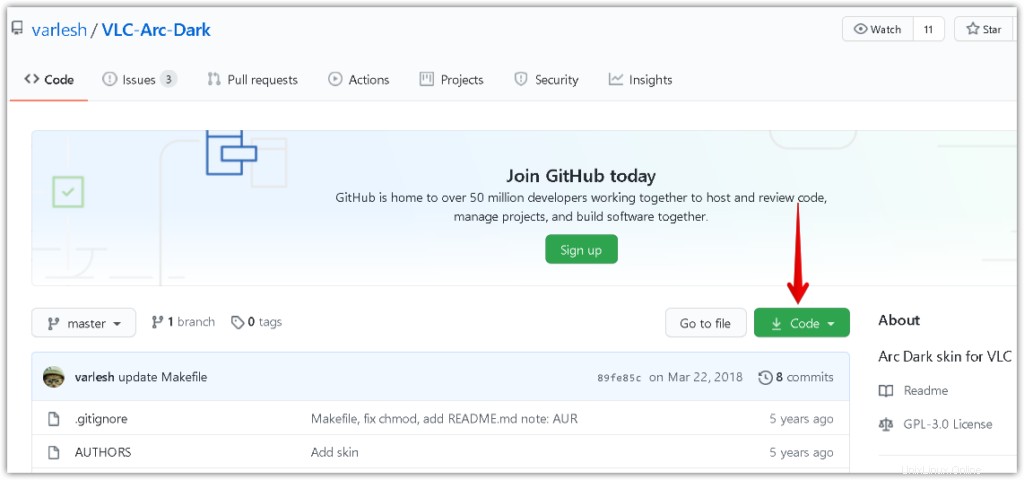
Můžete také navštívit následující odkaz pro další vzhledy.
https://www.videolan.org/vlc/skins.html
Stažený soubor bude ve formátu zip. Spuštěním příkazu unzip rozbalte stažený soubor zip:
$ unzip VLC-Arc-Dark-master.zip
Rozbalí obsah zip do složky s názvem VLC-Arc-Dark-master .
2. Nyní otevřete VLC media player buď z příkazového řádku aplikace Terminal nebo z GUI. Chcete-li otevřít příkazový řádek formuláře VLC, jednoduše zadejte vlc v Terminálu. Chcete-li otevřít VLC z GUI, stiskněte super klávesu na klávesnici a napište vlc . Když se zobrazí ikona přehrávače médií VLC, kliknutím na ni otevřete.
3. Poté v přehrávači médií VLC přejděte na Nástroje> Předvolby jak je zvýrazněno na níže uvedeném snímku obrazovky. Případně můžete použít Ctrl+p zkratka.
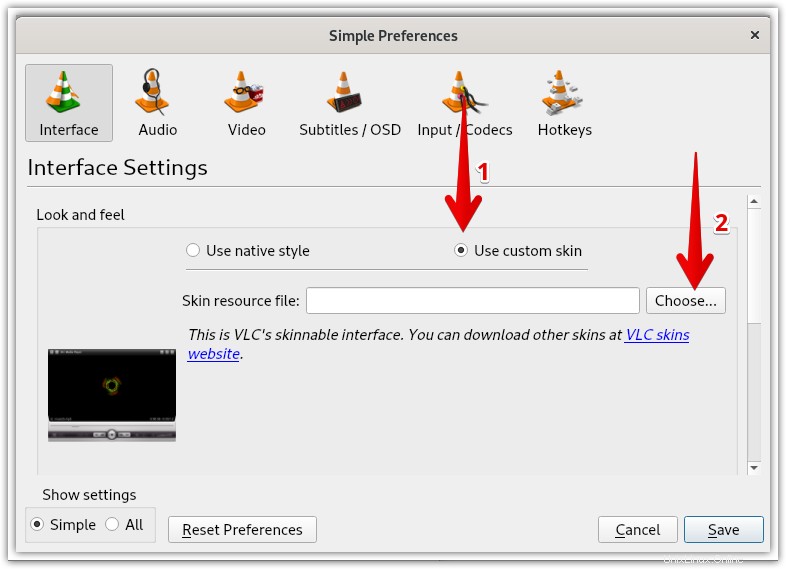
4. Otevře se Předvolby ve výchozím nastavení v Rozhraní tab. V části Vzhled a dojem vyberte možnost Použít vlastní vzhled přepínač. Poté klikněte na Choose který otevře okno průzkumníka souborů. Vyberte zdrojový soubor vzhledu v .vlt rozšíření, které jste si dříve stáhli.
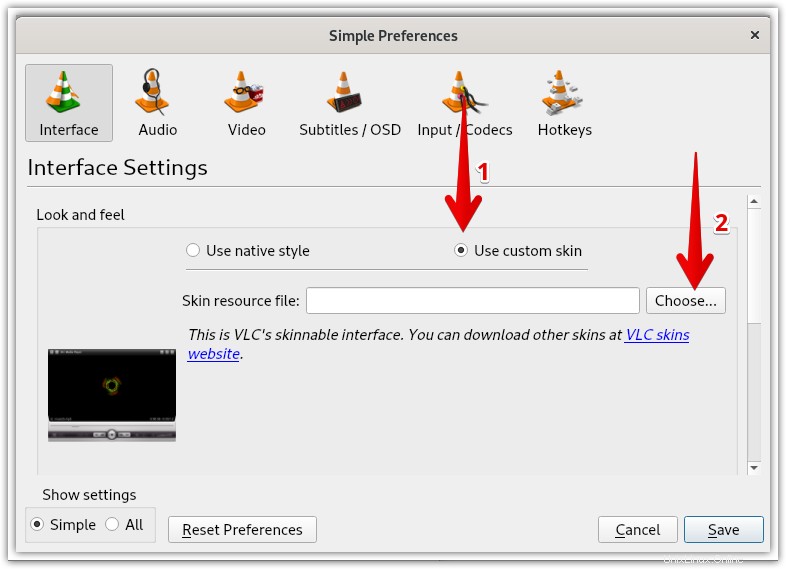
5. Jakmile vyberete vzhled, klikněte na tlačítko Uložit tlačítko.
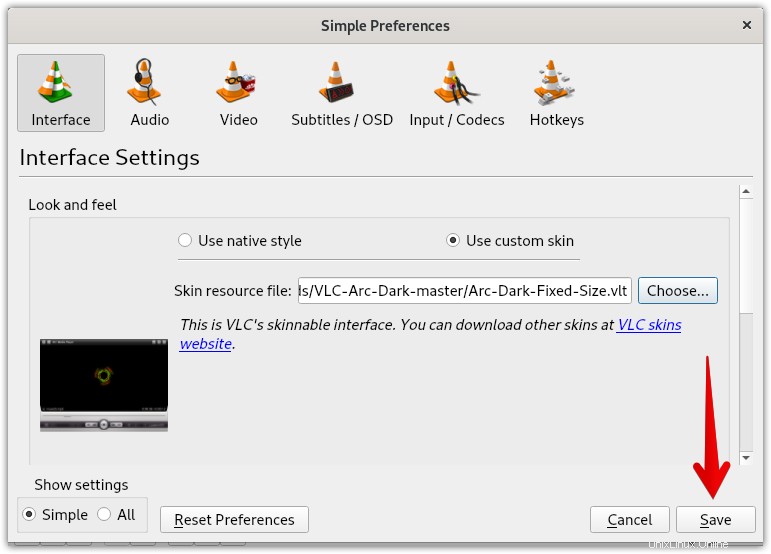
6. Nyní, abyste mohli použít nový tmavý vzhled VLC, budete jej muset restartovat. Zavřete přehrávač médií VLC a poté jej znovu spusťte.
Po restartování přehrávače médií VLC uvidíte nový tmavý motiv použitý ve vašem přehrávači médií VLC.
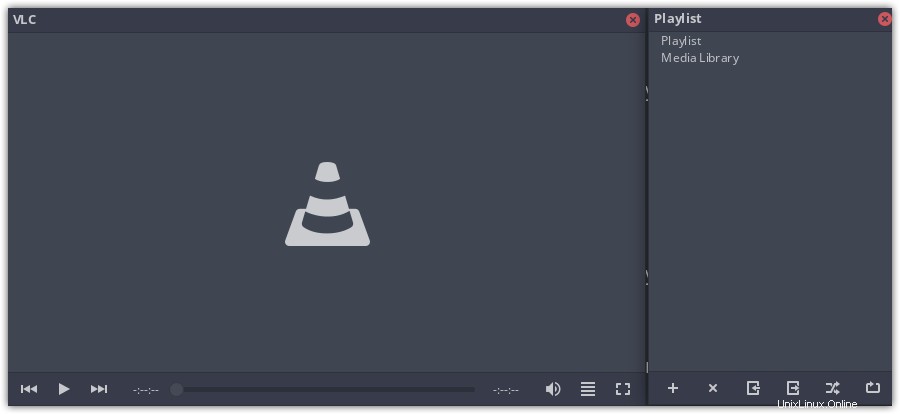
Přepnout na výchozí motiv
Po nějaké době používání VLC v tmavém režimu možná budete chtít přepnout na výchozí motiv. K tomu budete muset znovu otevřít předvolby okno stisknutím Ctrl+p . Vyberte možnost Použít nativní styl přepínač a poté klikněte na Uložit .
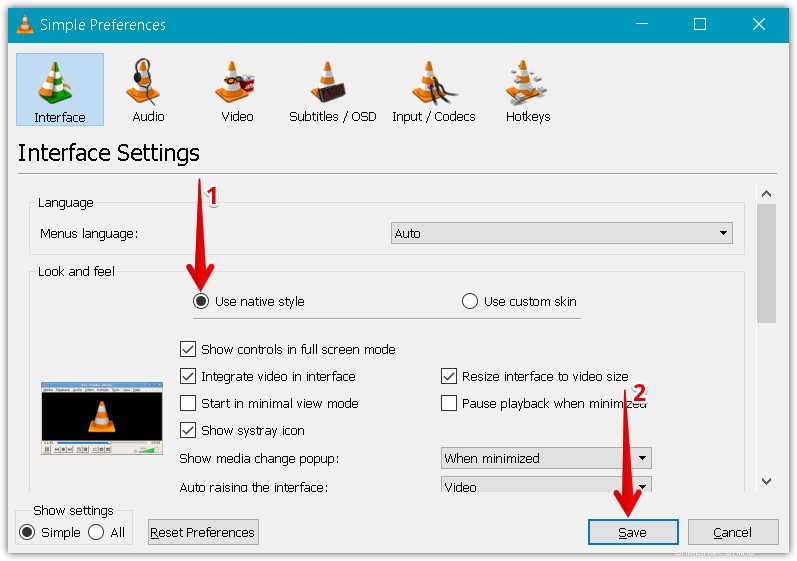
Restartujte přehrávač médií VLC a nyní uvidíte, že vzhled VLC se změnil na výchozí motiv.
V tomto příspěvku jsme vysvětlili, jak povolit tmavý režim v přehrávači médií VLC. Také jsme vysvětlili, jak přepnout zpět na výchozí motiv v případě, že už se vám tmavý režim nelíbí.